چگونه دوربین یا DSLR خود را به یک وب کم تبدیل کنیم
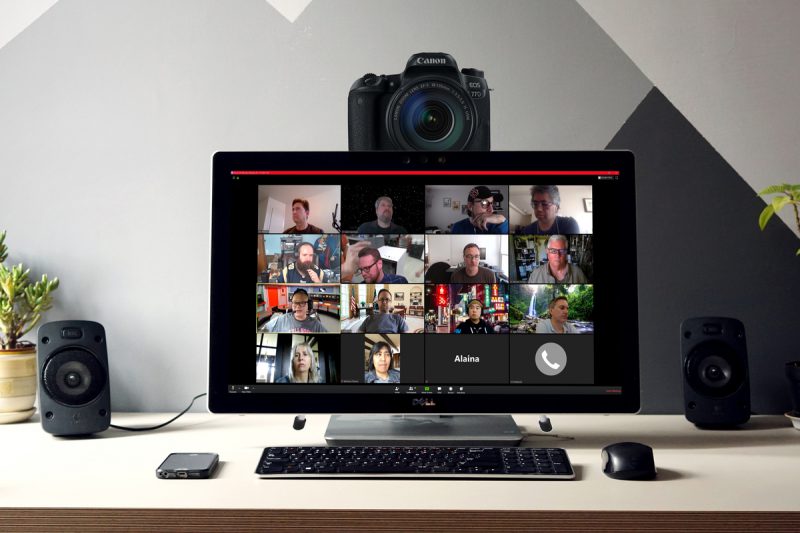
سیستمتان وب کم ندارد؟ نگران این هستید که چطور در کنفرانس شرکت کنید یا برای دانش آموزان کلاس برگزار کنید؟ این روزها یافتن یک وب کم کار دشواری است. اما مشکلی نیست. خوشبختانه راهی برای استفاده از DSLR یا دوربین فیلمبرداری خود برای افزایش کیفیت تصویر برای تمام مکالمات زوم و جلسات اسکایپ و… وجود دارد. همچنین میتوانید از دوربین گوشیتان به عنوان وب کم استفاده کنید! چندین روش مختلف برای تبدیل DSLR و یا دوربین به وب کم وجود دارد. اینکه چه راهی را انتخاب میکنید به خودتان بستگی دارد. میتوانید با USB یا HDMI به ویندوز یا Mac وصل شوید.
برای تبدیل دوربین DSLR یا دوربین کانن خود به یک وب کم از نرم افزار کانن استفاده کنید

اکنون کانن راهی برای اتصال دوربینهای خود به سیستمهای ویندوز دارد (با Mac سازگار نیست). تمام آنچه شما نیاز دارید یک کابل USB است که باید در جعبه دوربین شما باشد. هنگامی که نرم افزار را دانلود کردید و دوربین خود را به آن وصل کردید، دوربین را به حالت فیلم تغییر دهید و EOS Webcam Utility Beta را به عنوان ورودی در زوم، اسکایپ، مایکروسافت تیم یا Google Meet قرار دهید. این برنامه را میتوانید رایگان و به طور مستقیم از کانن دانلود کنید اما ابتدا باید این لیست را بررسی کنید تا ببینید با دوربین کانن شما سازگار است یا خیر.
همچنین ، این نرم افزار نسخه بتا است، بنابراین ممکن است اشکالاتی داشته باشد و فقط مدلهای دوربین کانن ایالات متحده را پشتیبانی کنند.
این رو هم بخون:
کانن مشخصات دوربین پیشرفته EOS R5 با قابلیت ضبط ویدیوهای 8K را اعلام کرد
از یک برنامه وب کم از طریق USB برای DSLR خود استفاده کنید

استفاده از USB بهترین روش تبدیل DSLR به وب کم نیست اما به هرحال یک روش ساده است. گزینه دیگر SparkoCam برای PC است. این برنامه یک نسخه آزمایشی رایگان ارائه میدهد، اما یک علامت تصویری را بر روی تصویر قرار میدهد. برای نسخه باز شده که با چندین دوربین کانن و نیکون کار میکند، باید 70 دلار پرداخت کنید. پس از اتصال دوربین به سیستم خود از طریق USB، می توانید تنظیمات نمایش را از SparkoCam تنظیم کنید. متأسفانه، شما قادر به ضبط صدا از دوربین به طور مستقیم نخواهید بود، بنابراین نیاز به استفاده از PC یا میکروفون Mac دارید، یا یک میکروفون خارجی وصل شده تا افراد بتوانند صدای شما را بشنوند.
من هنگام استفاده از SparkoCam بسته به دوربین، مشکلاتی در تصویر را تجربه کردهام، بنابراین ممکن است این اپ مطمئنترین راه حل برای شما نباشد. Ecamm Live گزینه دیگری برای Mac است که برای کاربران نیکون توصیه میشود، اگرچه من آن را به طور خاص آزمایش نکردهام.
از طرف دیگر، اگر Canon DSLR دارید و از Mac استفاده میکنید، میتوانید دو نرم افزار: Camera Live و CamTwist (هر دو رایگان) را دانلود کنید. پس از نصب هر دو، تأیید کنید که دوربین از طریق Camera Live از طریق USB متصل شده است، CamTwist را باز کرده و Syphon را به عنوان منبع ویدیو انتخاب کنید. در تب تنظیمات، Camera Live را به عنوان سرور Syphon انتخاب کنید. اکنون می توانید به زوم، اسکایپ یا برنامه مورد نظر خود بروید و CamTwist را به عنوان منبع ویدیویی خود انتخاب کنید.
برای داشتن بهترین کیفیت DSLR را با HDMI متصل کنید

یکی از بهترین روشها برای تبدیل DSLR به وب کم استفاده از HDMI است. این بهترین مورد برای دوربینهایی است که میتوانند از یک کابل HDMI استفاده کنند. این روش در Mac یا PC کار میکند. ابتدا برای گرفتن تصویر از دوربین خود به یک کابل HDMI احتیاج دارید. بسته به دوربین شما، این میتواند از Mini HDMI تا HDMI با اندازه کامل باشد.
سپس به دستگاه ضبط مانند Elgato CamLink با قیمت 130 دلار نیاز خواهید داشت. هنگامی که دوربین خود را به دانگل وصل کنید، سیگنال HDMI به یک سیگنال USB تبدیل میشود، بنابراین میتوانید از دوربین خود به عنوان یک وب کم استفاده کنید. شما فقط باید دوربین مورد نظر خود را در ابزار کنفرانس ویدیویی مانند زوم یا تیم های مایکروسافت انتخاب کنید.
منبع: cnet
نوشته چگونه دوربین یا DSLR خود را به یک وب کم تبدیل کنیم اولین بار در اخبار تکنولوژی و فناوری پدیدار شد.
